מהם מגזרים רעים בכונן הקשיח הפיזיים והגיוניים, כיצד לתקן אותם
מבין כל התקלות והטעויות בדיסק הקשיח, אשכול רע הוא כזה שלא הופך אותו ללא פונקציונאלי לחלוטין. מקבץ רע של דיסק קשיח, המכונה כלאחר יד סקטור רע, הוא מגזר קטן שאינו מגיב לקריאה וכתיבה מבקשת, ולכן, תוכנת המכשירים, המפעילה את הכונן הקשיח, מדווחת עליה כסקטור בלתי שמיש. מגזרים רעים מסווגים בדרך כלל לשני סוגים רחבים; מגזרים רעים גופניים ו מגזרים רעים הגיוניים. יש למפות את סוג האשכולות הקודמים בדיסק כדי להמשיך לקרוא ולכתוב פעולות בדיסקים, ואילו סקטורים לוגיים רעים מדווחים בדרך כלל על ידי מערכת ההפעלה בגלל חוסר יכולתה לגשת לאשכול בקשיחות דיסק. בפוסט זה נדון בקצרה בכל סוג של אשכולות רעים, ונראה כמה כלים שעשויים לעזור לכם לתקן סקטורים רעים בדיסק הקשיח.

מגזרים רעים גופניים
אם מדברים על מגזרים רעים פיזיים, זה אחד מאותם מגזרים בדיסק הקשיח שנפגעים פיזית, ואף בקר מערכת ההפעלה / דיסק לא יכול לגשת אליהם ולא ניתן לבצע שום סוג של פעולות קריאה וכתיבה ביצע. בניגוד למגזרים רעים הגיוניים, ישנם רק כמה סיכויים שהכונן הקשיח שלך יפתח מגזרים רעים פיזיים. אשכולות רעים מסוג זה עלולים להתפתח בעת ייצורם של כוננים קשיחים. כידוע, ישנם מיליוני סקטורים בכונן הקשיח (אפילו מיליארדים, תלוי בקיבולת של אמצעי האחסון), ובודקים כל אחד מהם מגזר בכונן הקשיח עבור מגזרים רעים ופתרון הבעיות עם תחומים גרועים אינו רק זמן רב אלא גם מסורבל. מסיבה זו ממפים מגזרים רעים באמצעות אלגוריתמים מתורגמים רבים. יש לציין כי לא ניתן לתקן מגזרים רעים פיזיים. ניתן למפות אותם מהכונן הקשיח רק באמצעות כלי עזר לתיקון דיסקים ברמה נמוכה. לאחר מיפוי, בקר הדיסק או מערכת ההפעלה אינם מנסים לגשת למגזרים אלה לקריאה וכתיבה של נתונים. מכיוון שלא ניתן למפות מגזרים רעים פיזיים באמצעות כלי אבחון ותיקון דיסק קשיח רגיל, מומלץ לעשות זאת קנה כונן קשיח חדש ושלח את הדיסק הקשיח עם מגזרים רעים פיזיים ליצרן שלו כדי לשחזר נתונים משימוש מגזרים.
מגזרים רעים לוגיים
שלא כמו מגזרים רעים פיזיים, מגזרים רעים או רגישים עשויים להתפתח בכוננים קשיחים בגלל סיבות רבות. המגזר הגרוע ההגיוני הוא סקטור שלפתע הופך להיות בלתי נגיש לתוכנת בקר דיסק או מערכת הפעלה. כאשר מערכת הפעלה מנסה לקרוא / לכתוב נתונים למגזר רע לוגי, לוקח זמן רב להשלים את הפעולה המבוקשת, ו גם אם הפעולה מסתיימת ללא בעיות נראיות לעין, המשתמשים נתקלים בבעיות בזמן קריאת הנתונים שנכתבו על רע מגזרים. עם זאת, בניגוד למגזרים רעים פיזיים, סוגים אלה של סקטורים רעים ניתנים לתיקון לחלוטין. קיימים מגוון רחב של כלי עזר לתיקון דיסק קשיח שיכולים לאתר את האזורים עם המגזרים הקשים ולנסות לתקן אותם. שלא כמו סקטורים רעים פיזיים, כאשר מתוקנים סקטורים רעים לוגיים, המשתמשים יכולים לקרוא ולכתוב נתונים לאזור בכונן הקשיח בו היו קיימים סקטורים רעים לוגיים. ישנן סיבות שונות להתרחשותם של מגזרים רעים לוגיים בכונן הקשיח, כולל זיהום בווירוסים / תוכנות זדוניות, כיבוי לא תקין, שימוש בכלי פורמט הדיסק ברמה נמוכה ועוד. סקטור רע הגיוני עשוי להתפתח גם בכונן הקשיח כאשר משתמש מנסה לשמור את הנתונים המשוחזרים מהכונן ממנו הוא נלקח.
למדיות האחסון המודרניות יש מובנה בריכת מגזר חילוף זה יכול לעזור בתיקון מגזרים רעים הגיוניים. הבריכה אחראית להחליף את הסקטור הרע (אם פותח בכונן קשיח) בסקטורים שמישים וטובים (בבריכה), ומאפשרת למשתמש לקרוא ולכתוב נתונים בצורה חלקה מבלי להתמודד עם בעיות. עם זאת, מספר המגזרים המיועדים בריכת מגזר חילוף מוגבלת, ואם נגמר לו מגזרי חילוף ואז הדיסק הקשיח מפתח מגזר רע, המשתמש יכול לתקן אותם על ידי מיפוי מחדש של המגזרים הלוגיים. עם מגזרים פיזיים המשתמשים בכלי עזר למיפוי מחדש של הדיסק הקשיח, או באמצעות תוכניות למילוי אפס כמו DBAN, KIllDIsk וכו ', כדי למלא את הדיסק הקשיח כולו באפס בתים.
בודק דיסק קשיח עבור מגזרים רעים
ממש כמו קודמותיה, Windows 7 מגיע עם כלי דיסק מובנה בשם בדוק דיסק לסרוק דיסק לאי-התאמות ובעיקר מגזרים רעים. כלי עזר זה טוען גם לתקן את הסקטורים הרעים ההגיוניים באמצעות מצב סריקה מעמיק ויסודי. בעת ניסיון לתקן את הסקטורים הרעים, יתכן שהוא יבקש ממך להפעיל מחדש את המחשב כדי לבדוק את חלקי הדיסק הקשיח שאינם משמשים בזמן ש- Windows פועל. בנוסף, הוא זקוק לגישה מלאה למחשב האישי שלך, ולכן הוא יכול לצאת באופן אוטומטי מכל תהליך מתמשך. אם אתה מתמודד לעתים קרובות עם שגיאות קריאה / כתיבה, BSoDs ובעיות דומות אחרות, מומלץ לסרוק לעומק כל מחיצת דיסק כדי לבדוק את הימצאותם של מגזרים רעים. אתה יכול לגשת בדוק דיסק מתיבת הדו-שיח מאפייני הדיסק. לחץ באמצעות לחצן העכבר הימני על הכונן שברצונך לבדוק לגבי מגזרים רעים, בחר נכסים, ראש אל כלים לחץ על הכרטיסיה ואז לחץ על בדוק עכשיו.

פעולה זו תפעיל את כלי ה- Check Disk המקורי של Windows, ומאפשרת לתקן שגיאות במערכת הקבצים ולסרוק ולשחזר מגזרים רעים שנמצאו במהלך בדיקת הדיסק. כאמור, אם היא מוצאת מגזר רע בכונן הקשיח, ייתכן שתצטרך להפעיל מחדש את המערכת כדי לתקן אותם.

צ'ק דיסק מציע קבוצה מוגבלת של מנגנוני תיקון דיסקים, ומכאן אינך יכול לסמוך עליו. לאחר שתוקן בהצלחה את כל המגזרים הקשים בכונן הקשיח, עליך לבדוק בכל מחיצת דיסק אם יש בעיות קריאה וכתיבה אפשריות באמצעות כלי דיסק של צד שלישי, נניח, H2testw. האפליקציה תוכננה כדי לבדוק שגיאות קריאה וכתיבה במדיות אחסון חיצוניות ופנימיות. זה יעזור לך לזהות את סוג החריג שהכונן הקשיח שלך זורק בזמן קריאה וכתיבת נתונים.
DiskView הוא כלי נוסף ששווה לנסות. יישום קטן זה מציג מפה גרפית של הדיסק שלך, ומאפשר לך לנתח חזותית כל סקטור בדיסק וגם לאתר את כל המגזרים שנפגעו. לא רק שהוא מציג כל אשכול בדיסק, הוא גם עוזר לך לבדוק את הנתונים שנכתבו על כל אשכול. בקיצור, זה ייתן לך תובנה מפורטת על חלוקת נתונים בכל מחיצת הדיסק שצוינה.

ביצוע שיבוט דיסק מגזר אחר מגזר
לפני שתבצע פעולות תיקון דיסק מראש, רצוי מאוד לגבות את כל הנתונים בדיסק הקשיח החיצוני. מכיוון שדיסק קשיח עם מגזר גרוע אינו מאפשר גיבוי של כל אמצעי האחסון של הדיסק, אינך יכול להשתמש בכלי שירות גיבוי קונבנציונליים של הדיסק הקשיח כדי לבצע את הפעולה. מה שאתה כנראה צריך זה יישום שיכול לשכפל כל מגזר בדיסק הקשיח. סקרנו בעבר כלי העתקה גולמי HDD המאפשר לך לבצע שכפול דיסק מגזרי אחר מגזר. הוא נבנה כדי לסרוק כל מגזר בנפח הדיסק הקשיח שצוין לקבלת נתונים ולהעתיק אותו לכונן היעד. שלא כמו כלי גיבוי דיסק אחר, הוא מוחק תחילה את הכל מכונן היעד לפני שתתחיל בפעולת שיבוט הדיסק. לכן מומלץ להשתמש באמצעי אחסון ריק שכבר נמצא.
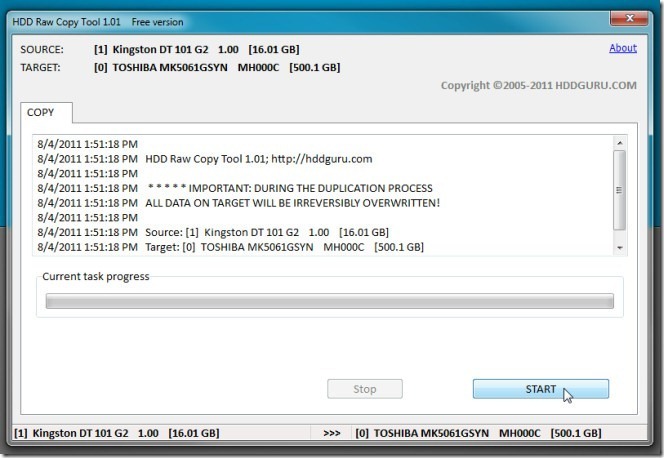
ל- HDD Raw Copy יש את היכולת לדלג אוטומטית על סקטורים רעים, ולכן אם הוא מוצא מגזר שאינו יכול להיות מועתק לכונן חיצוני, הוא יקרא אוטומטית את הנתונים מהסקטור הבא ויעתיק אותם ליעד דיסק. תכונה זו עושה את זה שונה מכלי שיבוט דיסק אחרים, המבקשים את המשתמש לתקן תחילה את הסקטורים הרעים כדי להמשיך בפעולת השיבוט של הדיסק. יתר על כן, הוא מנסה ליצור עותק מדויק של הדיסק שצוין, מבלי לשנות את מבנה הדיסק וההיררכיה התיקית הבסיסית.
תיקון מגזרים רעים
כאמור, מגזרים רעים פיזיים אינם ניתנים לשינוי, וניתן למפות אותם רק כדי למנוע קריאה וכתיבה של נתונים אליהם. עם זאת, ניתן לתקן מגזרים רעים הגיוניים באמצעות טכניקות רבות. מוקדם יותר, הפורמט ברמה נמוכה נחשב לאחד הפתרונות הטובים ביותר, אבל עם דיסקים מודרניים, זה בהחלט לא מומלץ. מה שתוכלו לנסות זה מילוי אפס הנהיגה. מילוי האפס, כפי שהשם מרמז, הוא פעולה הממלאת כל סקטור בדיסק באפס בתים, מנסה להחזיר את המצב המקורי של הדיסק. כתוצאה מכך זה עשוי לתקן את כל המגזרים הגרועים שאינם ניתנים להתייחסות, ואז מערכת ההפעלה יכולה להתחיל לקרוא ולכתוב נתונים עליהם.
מילוי אפסים בדיסק כולו מחייב אותך לבטל את ההתקנה של הכונן הקשיח ולאחר מכן לבצע את הפעולה באמצעות תוכנית השירות MSDOS. עם זאת, באפשרותך גם להשתמש בדיסק Ubuntu Live כדי לבצע פעולת מילוי אפס על הדיסק הקשיח כולו. במדריך שלנו ל כונן קשיח משובט באמצעות דיסק Ubuntu Live, השתמשנו dd פקודה ליצור קובץ IMG של מחיצת דיסק קשיח למיקום שצוין. מלבד כתיבת כותרות דיסק, שיבוט כונן דיסק, העתקת קבצים וכו ', ניתן להשתמש בו לכתיבת דיסק שלם באפס בתים, מה שמאפשר למשתמשים לתקן את הסקטורים הרעים בדיסק הקשיח.
למי שלא יודע כיצד ליצור דיסק של Ubuntu Live, בדוק את הפוסט שלנו ב יצירת דיסק Ubuntu 10.10 Live. לאחר היצירה, הפעל מחדש את המחשב האישי שלך בתפריט BIOS כדי לשנות את עדיפות האתחול. נווט אל תפריט אתחול והגדר כונן קשיח חיצוני כאפשרות האתחול הראשונה. כעת, שמור את השינויים שבוצעו ב- BIOS והפעל מחדש את המערכת. זה ייקח אותך ישירות לתפריט האתחול של אובונטו. בחר באפשרות הפעל את Ubuntu מאפשרות USB זו כדי להתחיל לטעון את Ubuntu 10.10. לאחר טעינה של אובונטו, פתח את המסוף מתוך יישומים -> תפריט אביזרים.

עכשיו, הרכיב את הכונן שאמור להיות מלא באפס בתים, מ- מקומות תפריט. יהיה עליך לרשום את מזהה הדיסק של הכונן הקשיח שלך. לשם כך, פתוח שירות דיסק (נגיש מתפריט מערכת -> ניהול), בחר בכונן הקשיח המותקן בסרגל הצד השמאלי כדי להציג את מידע הדיסק השלם בחלון הראשי. תמצא את מזהה הדיסק בסרגל הצד הימני.
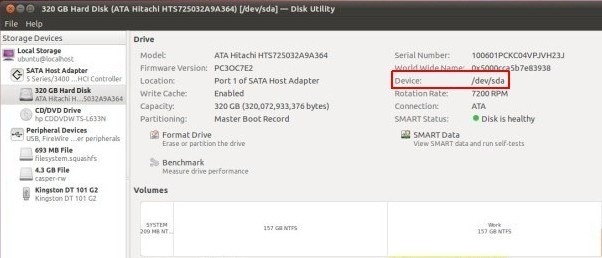
התחביר של כתיבת אפסים לדיסק באמצעות פקודת dd הוא כדלקמן.
sudo dd if = / dev / zero of = / dev /
bs = 8M
אם מזהה הדיסק הקשיח הוא / dev / sda, הזן את הפקודה הבאה כדי להתחיל לכתוב אפסים לכונן הקשיח.
sudo dd if = / dev / zero of = / dev / sda bs = 8M
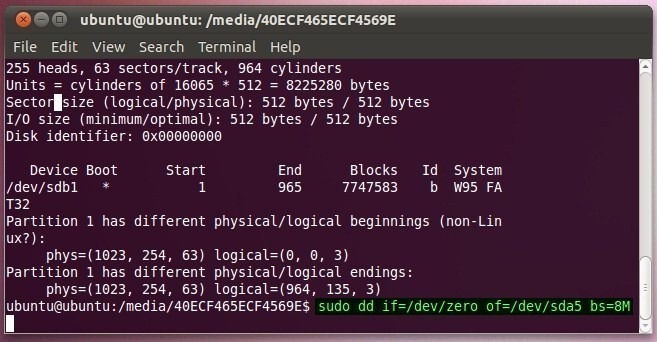
DBAN הוא כלי נוסף שעושה את העבודה בצורה יעילה למדי עבור דיסקי SATA ו- IDE. זהו יישום למחיקת דיסק שניתן לאתחל כדי לנגב לחלוטין את הדיסק הקשיח על מנת להפוך נתונים לבלתי ניתנים לשחזור. אחת השיטות בהן היא תומכת היא מחיקה מהירה המאפשר כתיבת אפסים לדיסק. באמצעות המצב האינטראקטיבי תוכלו לבחור בשיטה זו ואז לבחור את הכונן עליו אמורים להיכתב אפס בתים. כל מה שאתה צריך זה להוריד את חבילת DBAN ISO ולצרוב אותה לתקליטור / DVD באמצעות צורב דיסקים מקורי של Windows.

ברגע שהתמונה נצרבת ל CD / DVD, הפעל מחדש את המערכת ל- BIOS והגדר CD / DVD כאפשרות אתחול ראשונה מתפריט האתחול. לאחר הגדרת עדיפות האתחול, הפעל מחדש את המערכת כדי לטעון DBAN. בעמוד הראשי, הקש Enter כדי להפעיל את DBAN במצב אינטראקטיבי.

מצב האינטראקטיב מאפשר לך לבחור את השיטה בה ברצונך להשתמש לניגוב נתוני דיסק. ראשית, בחר בכונן באמצעות מקש הרווח במקלדת ולחץ על 'M' כדי לבחור את השיטה.

כאמור, מחיקה מהירה השיטה מאפשרת כתיבת אפסים לדיסק הקשיח כולו. פשוט בחר באפשרות ואז לחץ על F10 להתחיל את התהליך. הזמן שנדרש לכתוב אפסים לדיסק כולו תלוי בגודל ובמהירות של הכונן הקשיח.
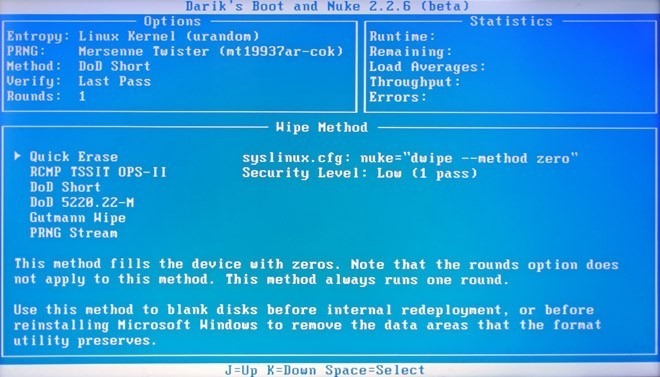
ניתן לשחזר את המגזרים הרעים ההגיוניים באמצעות כלים שהוזכרו לעיל, אך זה לא אומר שאתה יכול להמשיך להשתמש בדיסק הקשיח למשך זמן רב. כאשר מגזרים רעים (פיזיים או הגיוניים) מתחילים להתפתח בכונן הקשיח שלך, זה, אינדיקציה, מעיד על קניית כונן קשיח חדש כדי למנוע את כל הנזק הקרוב למדיום האחסון שלך. עם זאת, עליך לנקוט באמצעי מניעה כדי להגן על הכונן הקשיח שלך מפני מגזרים רעים. מומלץ תמיד לכבות את המערכת כראוי, לתזמן איחוי דיסק אוטומטי למניעת בלאי דיסק קשיח, שמור על יישום אנטי-וירוס / אנטי-תוכנות זדוניות המעודכן עם הגדרות הווירוס האחרונות, והשתמש תמיד בכלי האבחון של הדיסק הקשיח המסופק של יצרן הדיסק הקשיח כדי לתקן את הקשיח. בעיות הקשורות לדיסק.
לְחַפֵּשׂ
הודעות האחרונות
כיצד לתקן "הדיסק שנבחר הוא בסגנון מחיצת GPT" בעת התקנת Windows 10
באפשרותך ליצור כונן התקנה של Windows 10 באמצעות הכלי ליצירת מדיה. ה...
כיצד להצמיד משחק בר מעבד, GPU, כיסוי RAM לראש בחלק Windows 10
ה משחק בר עובד בתוך אפליקציות ולא ניתן לקרוא לזה בשולחן העבודה. עם ...
מסיכת גלישה: גלישה עם תעודות אנונימיות לשמירה על פרטיות
הסברנו בעבר את היתרונות של גלישה אנונימית במספר פוסטים שלנו. הסתרת ...



